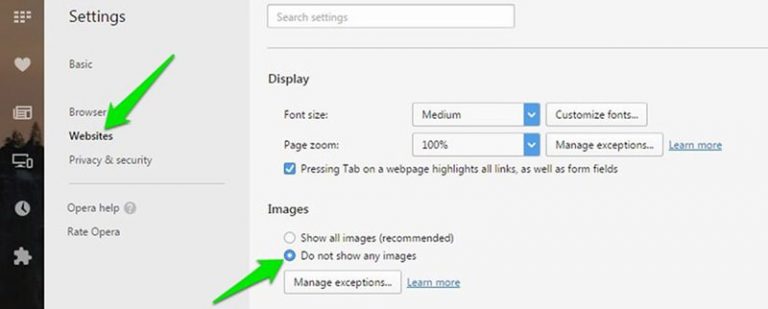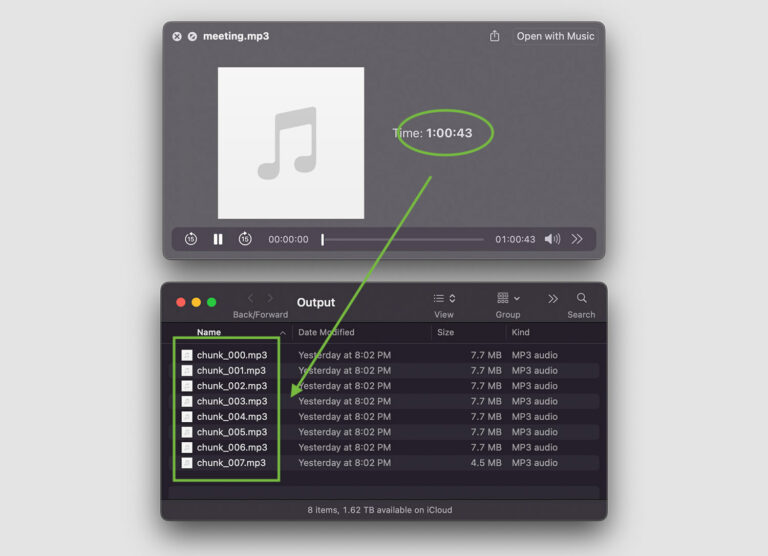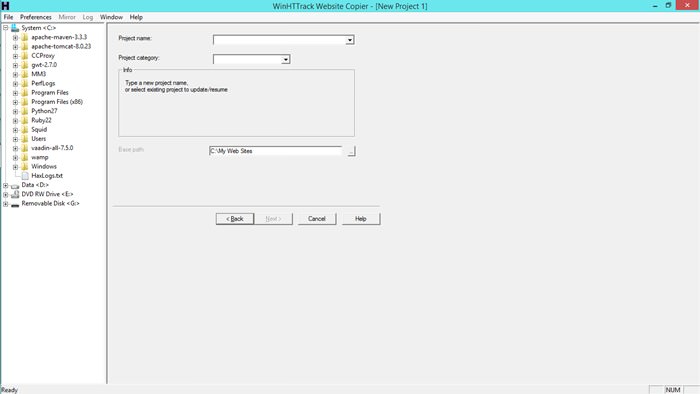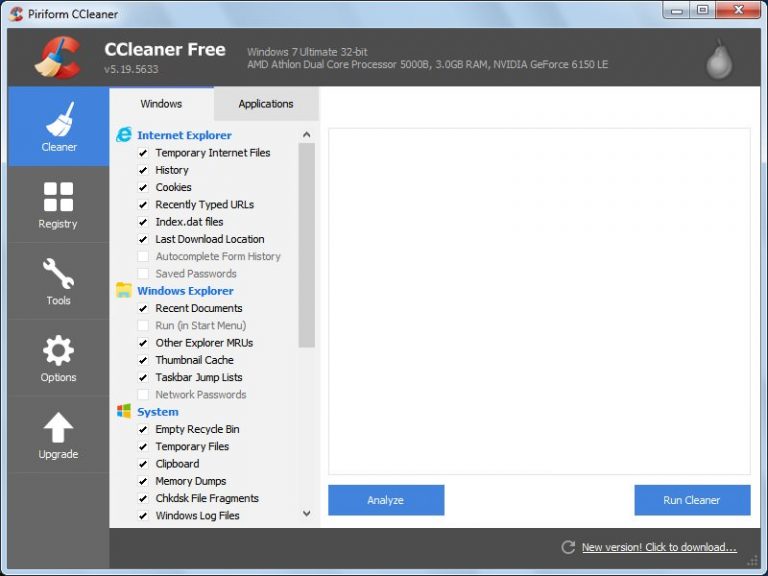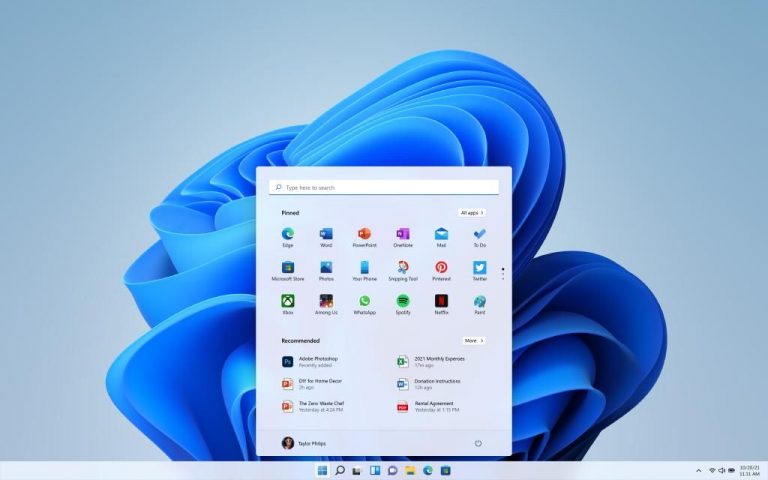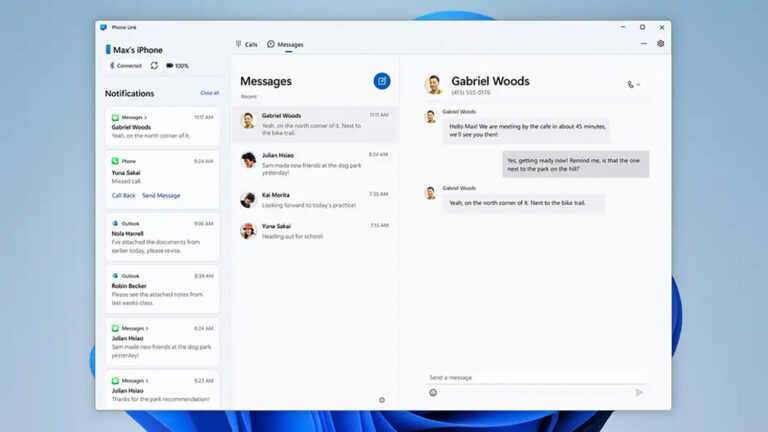Как разрешить зависшие или не отвечающие приложения на вашем Mac
Ничто так не перемалывает ваши механизмы, как вращающийся курсор в виде пляжного мяча на вашем Mac, сигнализирующий о том, что приложение зависло или не отвечает. Это зрелище никому не нравится, потому что это означает, что приложение перестало реагировать на ваши действия, оставив вас в состоянии технологической неопределенности.
Может быть, это просто приложение не отвечает, или, возможно, вся система замедлила работу. В любом случае, это расстраивает, раздражает и мешает вашему рабочему или игровому процессу.
Но что заставляет это происходить? И что еще более важно, как вы можете это исправить?
Программы для Windows, мобильные приложения, игры - ВСЁ БЕСПЛАТНО, в нашем закрытом телеграмм канале - Подписывайтесь:)

В этом посте мы рассмотрим причины и решения проблем, связанных с зависанием приложений на вашем Mac, и предоставим вам советы, как вернуть вашу систему к жизни.
Причины неотвечающих приложений на Mac
Несколько факторов могут привести к тому, что приложения перестанут отвечать на запросы:
1. Недостаточно системных ресурсов
Ваш Mac использует ОЗУ (оперативное запоминающее устройство) и вычислительную мощность (ЦП) для запуска приложений. ОЗУ похоже на кратковременную память вашего компьютера, временно хранящую данные, которые ЦП использует для выполнения задач.
Если на вашем Mac недостаточно оперативной памяти или мощности процессора для поддержки всех запущенных приложений, некоторые из них могут перестать отвечать на запросы. Этот сценарий часто возникает, когда у вас одновременно открыто несколько приложений, особенно если они ресурсоемкие, такие как программное обеспечение для редактирования видео или сложные игры.
Кроме того, одно приложение может потреблять ресурсы, если оно плохо оптимизировано или имеет утечку памяти — ситуация, когда оно со временем использует все больше и больше памяти, не возвращая ее обратно в систему.
2. Программные ошибки
Программные ошибки или ошибки также могут привести к зависанию приложения. Эти ошибки могут быть ошибками кода или непредвиденными обстоятельствами, которые разработчики не учли при разработке приложения. Иногда эти ошибки приводят к тому, что приложение переходит в состояние, из которого оно не может выйти, что приводит к его зависанию.
Ошибки могут возникать в любом приложении, от самых маленьких служебных приложений до самых сложных профессиональных пакетов программного обеспечения. Вероятность обнаружения ошибки может увеличиваться с новым выпущенным программным обеспечением или версиями, поскольку разработчики могут не полностью протестировать все возможные сценарии перед выпуском.
3. Несовместимое программное обеспечение
Совместимость программного обеспечения имеет решающее значение для бесперебойной работы вашего Mac. Каждое используемое вами приложение предназначено для работы с определенными версиями macOS. Если приложение несовместимо с вашей текущей версией macOS, оно может работать неправильно и может зависнуть или перестать отвечать на запросы.
Эта несовместимость часто наблюдается, когда вы обновляете macOS до новой версии и продолжаете использовать старые версии программного обеспечения, не оптимизированные для новой системы. Точно так же использование очень нового программного обеспечения на устаревшей macOS также может привести к проблемам.
4. Поврежденные файлы
Если приложение попытается открыть поврежденный или поврежденный файл, оно может зависнуть. Файл может быть поврежден по разным причинам, таким как системные сбои, сбои питания или ошибки записи на диск. Когда приложение пытается прочитать поврежденный файл, оно может не понять содержимое файла, что приведет к его зависанию или сбою.
Это особенно распространено в приложениях, которые сильно зависят от внешних файлов, таких как медиаплееры, редакторы изображений или программы для обработки документов.
Решения для не отвечающих приложений на Mac
Вот несколько шагов для решения проблем с не отвечающими приложениями:
1. Принудительно закройте приложение
Когда приложение зависает, первое и самое простое решение — принудительно закрыть приложение. Это действие по существу дает команду операционной системе немедленно остановить все процессы приложения.
Вы можете сделать это, нажав Command + Option + Esc на клавиатуре.

Откроется окно «Принудительное завершение приложений», в котором вы увидите список всех активных в данный момент приложений. Просто выберите приложение, которое не отвечает, и нажмите «Принудительно выйти».

Это действие должно завершить зависшее приложение, позволяя вам перезапустить его и, надеюсь, продолжить работу без перерыва.
2. Перезагрузите свой Mac
Если принудительный выход из приложения не работает или у вас есть несколько приложений, которые перестали отвечать, следующим шагом будет перезагрузка вашего Mac. Перезапуск вашей системы может решить многие проблемы, так как он очищает оперативную память вашей системы и останавливает все процессы. Это позволяет вашей системе запускаться заново, без каких-либо незначительных сбоев, которые могли накопиться с течением времени.
Чтобы перезапустить, перейдите к логотипу Apple в верхнем левом углу экрана, нажмите «Перезагрузить…», а затем подтвердите при появлении запроса.
Примечание. Перед перезапуском обязательно сохраните всю несохраненную работу в других приложениях.
3. Обновите свое программное обеспечение
Поддержание вашей macOS и всех ваших приложений в актуальном состоянии имеет решающее значение для бесперебойной работы вашей системы. Обновления программного обеспечения часто содержат исправления ошибок, которые могут решить проблему зависания и другие проблемы.
Чтобы проверить наличие обновлений, перейдите в меню Apple, выберите «Системные настройки…», затем перейдите в «Основные» > «Обновление ПО». Если обновления доступны, нажмите «Обновить сейчас».

Для отдельных приложений обычно можно найти обновлять в строке меню под названием приложения. На всякий случай не забудьте сделать резервную копию своих данных перед установкой каких-либо крупных обновлений.
4. Мониторинг системных ресурсов
Важно понимать, что происходит под капотом вашего Mac. Если в вашей системе недостаточно памяти или вычислительной мощности, приложения могут перестать отвечать на запросы.
«Мониторинг активности», находящийся в папке «Утилиты», предоставляет в режиме реального времени информацию об использовании ресурсов вашей системы. Он показывает, какие приложения и процессы используют больше всего памяти, ЦП, энергии, дисковых и сетевых ресурсов.

Если вы заметили, что приложение постоянно использует большое количество ресурсов, вы можете закрыть его или найти более ресурсоэффективную альтернативу.
Связанный: 100 бесплатных полезных приложений для Mac, которые вы должны знать
5. Переустановите приложение
Если определенное приложение постоянно не отвечает, это может быть связано с повреждением файлов приложения. В таких случаях часто может помочь удаление, а затем повторная установка приложения. Этот процесс удаляет файлы приложения, а затем переустанавливает их с нуля, что может устранить любые проблемы, вызванные повреждением файлов.
Большинство приложений Mac можно удалить, перетащив их из папки «Приложения» в «Корзину», а затем загрузив и установив новую копию из App Store или с сайта разработчика.
6. Свяжитесь с разработчиком программного обеспечения
Если ни один из вышеперечисленных шагов не работает, возможно, пришло время обратиться к разработчику не отвечающего приложения за дополнительной помощью.
У большинства разработчиков есть каналы поддержки, такие как электронная почта или онлайн-форумы, где вы можете описать свою проблему и попросить о помощи. Они могут предоставить конкретные шаги по устранению неполадок или выпустить исправление для программного обеспечения, чтобы устранить проблему, если это известная ошибка.
Имейте в виду, что разработчики не могут устранять проблемы, о которых они не знают, поэтому сообщение о проблеме также может помочь улучшить приложение для других пользователей.
Программы для Windows, мобильные приложения, игры - ВСЁ БЕСПЛАТНО, в нашем закрытом телеграмм канале - Подписывайтесь:)